با اینکه که اپل گزینهای با عنوان Account Recovery به منظور بازیابی حساب دارد، با این حال جایگزین امن تری به نام کلید بازیابی Apple ID نیز ارائه میکند.
به گزارش تکناک، با وجود انتشار آنلاین اطلاعات شخصی، رخداد سرقت هویت و هکهای اتفاق افتاده، اطمینان کامل از امنیت حسابهای آنلاین مهم، ضروریتر از همیشه به نظر می رسد.
برای یک مجرم ماهر، مهندسی هویت اجتماعی یک شرکت، جعل هویت و دسترسی به حساب شما بسیار آسان است.
شاید برایتان این سوال پیش بیاید که گزینه کلید بازیابی Apple ID چه کاربردی دارد، چگونه تنظیم میشود و در صورت نیاز چگونه میتوان از آن استفاده کرد؟
کلید بازیابی Apple ID یک دنباله 28 کلمهای تصادفی تولید شده به منظور تنظیم مجدد رمز عبور Apple ID و دسترسی مجدد به حساب Apple IDمیباشد. این گزینه جایگزین بازیابی حساب اپل(Account Recovery) است و هردو آنها همزمان در دسترس نمیباشد. کلید بازیابی با توجه به توصیه اپل گزینه امنتری است، اما باید مراقب باشید که آن را گم نکنید. در غیر این صورت، دسترسی به حساب خود را از دست خواهید داد.
کلید بازیابی Apple ID
در گذشته اگر دسترسی به Apple ID خود را از دست میدادید (مثلاً اگر رمز عبور خود را فراموش کردهاید)، باید فرآیندی به نام بازیابی حساب را طی میکردید. این به معنای تماس با اپل برای کمک به بازیابی بود، و آنها از شما درخواست ارائه اسنادی برای اثبات هویت خود را داشتند. اینکه چقدر باید انتظار میکشیدید تا دوباره به حساب خود دسترسی پیدا کنید، به این مساله که توانایی ارائه اسناد را دارید یا نه و اینکه اپل چقدر متقاعد شده است که شما کلاهبردار نیستید و سعی در نفوذ به حساب فرد دیگری ندارید، بستگی دارد به عبارت دیگر، موفقیت در بازگرداندن آن حساب تضمین شده نیست.
هنگام معرفی iOS 15، اپل روش بازیابی دیگری به نام کلید بازیابی(Apple ID recovery key) ارائه کرد. روش قبلی هنوز وجود دارد، اما اپل RECOVERY KEY را امن تر معرفی می کند. در نظر داشته باشید که هر دو روش بهطور همزمان نمیتواند فعال باشد و برای بازیابی فقط یکی از آنها را باید انتخاب و به آن پایبند باشید.
مزایای کلید بازیابی Apple ID
این کلید شامل 28 کاراکتر تصادفی تولید شده توسط دستگاه است. بنابراین، هیچ کس دیگری نمی تواند آن را حدس بزند. اینطور نیست که شامل تاریخ تولد شما و نام اولین حیوان خانگی شما باشد و از نقطه نظر امنیتی، غیرقابل شکستن است.
با استفاده از کلید بازیابی تقریباً بلافاصله میتوانید به Apple ID خود دسترسی پیدا کنید. درحالیکه، بازیابی حساب(Account Recovery) به منظور تایید اسناد هویتی شما از سوی اپل، با فرض تایید آن ممکن است تا 14 روز طول بکشد. و اگر اسناد تایید نشوند، دستتان توی پوست گردو میماند.
در صورت گم کردن کلید بازیابی و وجود دسترسی به حساب، میتوانید کلید قدیمی را باطل و یک کلید جدید ایجاد کنید.
معایب کلید بازیابی Apple ID
اگر هم کلید را و هم رمز عبور Apple ID را گم کنید، حساب را برای همیشه از دست میدهید. حتی اپل هم نمی تواند در این مرحله به شما کمک کند. این همچنین به این معنی است که باید مطمئن شوید به دستگاه های مورد اعتماد خود دسترسی دائمی دارید.
برای اطمینان از دسترسی آینده به Apple ID خود، باید یک نسخه آفلاین از کلید بازیابی ساخته و آن را در مکانی امن ذخیره کنید. با این حال، از منظر امنیتی، اگر کسی با نیت بد آن را پیدا کند، این کار خطرناک خواهد بود. بنابراین آن را به همراه یادداشتهای دیگر رمزهای عبور خود زیر صفحه کلید قرار ندهید.
نحوه تنظیم کلید بازیابی Apple ID
از آنجایی که این گزینه برای Apple ID شما است، تنظیم آن در یک دستگاه به منزله تنظیم بر روی دستگاههای دیگر متصل به همان Apple ID نیز خواهد بود. بنابراین برای هر دستگاه اپل به کلیدهای بازیابی جداگانه نیاز ندارید. در اینجا نحوه تنظیم آن در هر دستگاه، بسته به اینکه کدام را دارید، عنوان شده است.
آیفون و آیپد
– به Settings > Apple ID > Password & Security بروید.
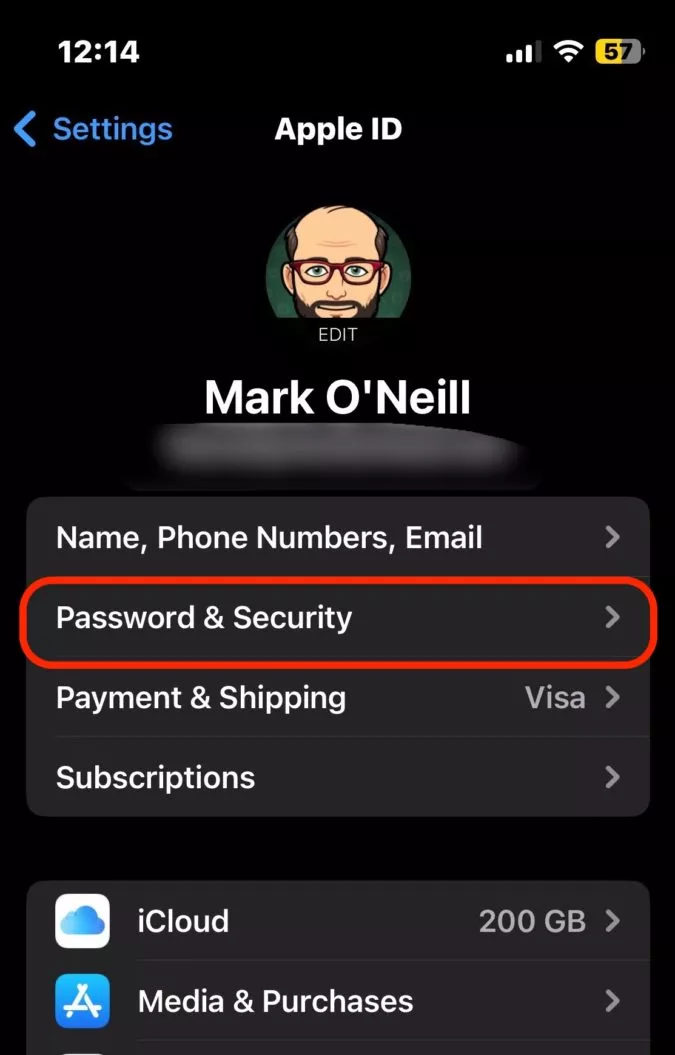
– به Account Recovery > Recovery Key بروید.
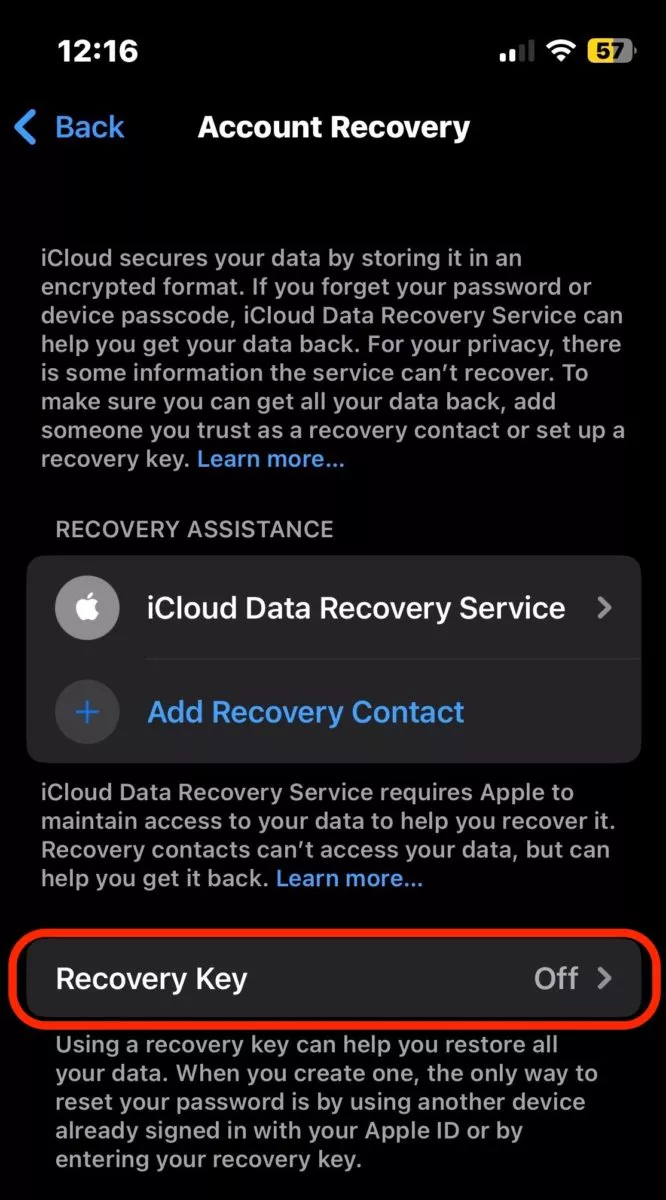
Recovery Key را روشن کنید. از شما سوال می شود که آیا مطمئن به استفاده هستید. روی Use Recovery Key بزنید و رمز عبور دستگاه خود را وارد کنید.
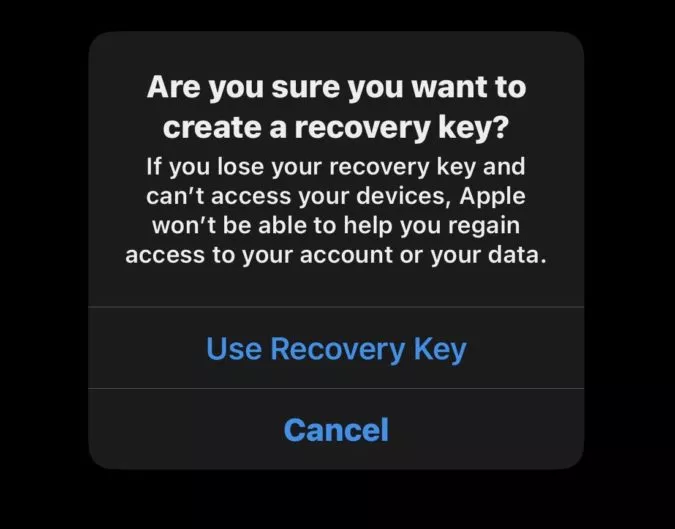
کلید بازیابی خود را یادداشت و آن را در یک مکان امن نگهداری کنید. همچنین می توانید از آن اسکرین شات گرفته و در مکانی امن پنهان کنید. به دلایل واضح، تنها کپی را روی دستگاه اپل خود نگه ندارید!
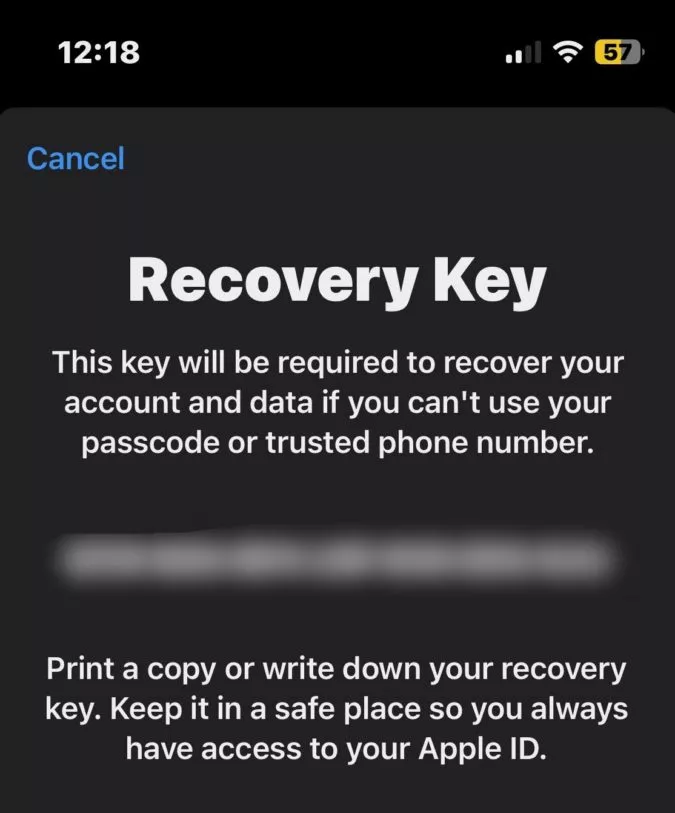
– کلید بازیابی خود را با وارد کردن آن در صفحه بعدی تأیید کنید.
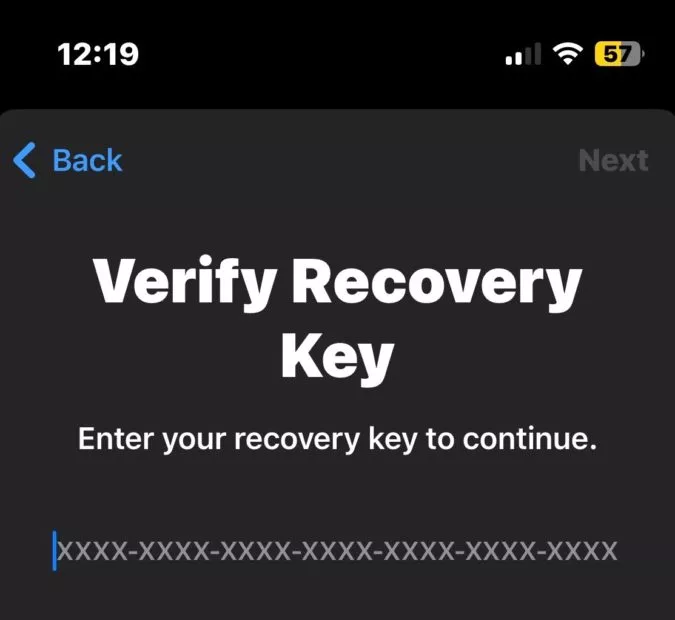
کلید بازیابی اکنون فعال است. پیوند Create New Recovery Key نیز در صورت گم کردن کلید، پایین آن وجود دارد.
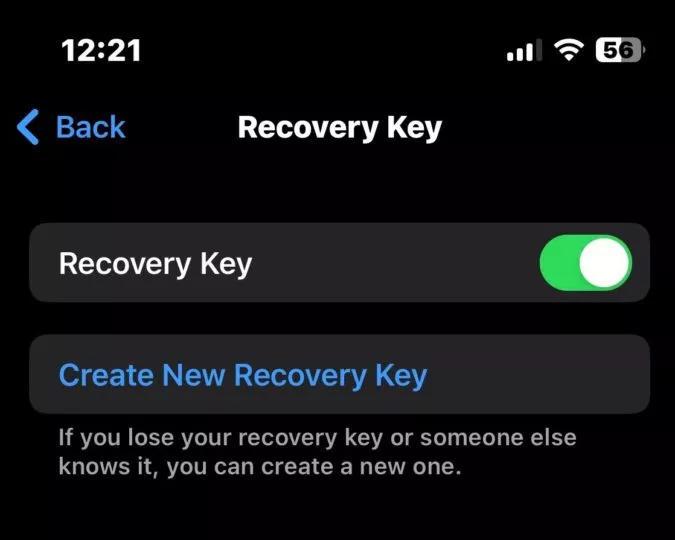
سیستم عامل مک
– به System Settings > Apple ID > Password & Security بروید.
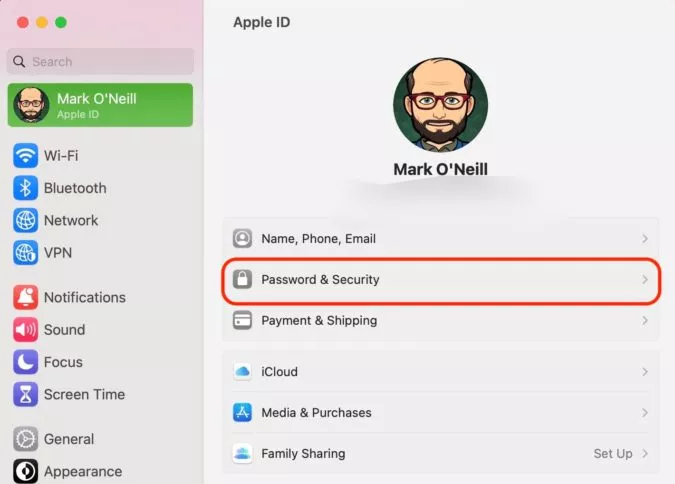
– روی Manage در قسمت Account Recovery کلیک کنید.
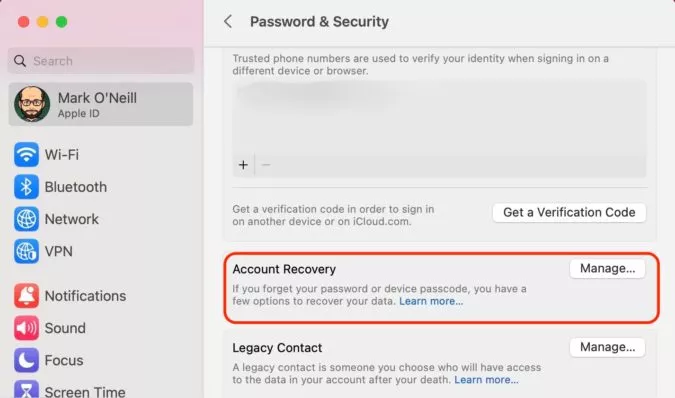
و سپس در بخش Recovery Key روی Turn On کلیک کنید. حالا همان روال قسمت قبل را دنبال کنید. کلید بازیابی خود را کپی و آن را وارد کنید تا تأیید شود. با این حال، اگر قبلاً کلید را در دستگاه iOS خود تولید کرده باشید، دردستگاه مک شما نیز فعال خواهد بود و نیازی به تکرار فرآیند نیست. یک کلید بازیابی همه دستگاههایی متصل به یک حساب اپل را پوشش میدهد.
نحوه استفاده از کلید برای بازیابی اپل آیدی
اینجاست که همه چیز کمی مبهم می شود زیرا اپل صفحه راهنمای مستند برای این کار را ندارد و همچنین نتوانستم درخواستی ایجاد کنم که اپل کلید بازیابی من را بخواهد و هر شخص فنی آشنا با اپل دیگری نیز نتوانست از آن سر در بیاورد.
تنها چیزی که اپل در پاسخ می گوید این است: اگر رمز عبور Apple ID خود را فراموش کردید، می توانید سعی کنید با استفاده از دستگاه مورد اعتماد خود که با یک رمز عبور محافظت می شود، دوباره به آن دسترسی پیدا کنید. یا می توانید از کلید بازیابی، یک شماره تلفن قابل اعتماد و یک دستگاه Apple برای تنظیم مجدد رمز عبور خود استفاده کنید. مطمئن شوید که دستگاه دارای نسخه iOS 11 یا macOS High Sierra یا بالاتر باشد و حتما کلید بازیابی کامل شامل حروف بزرگ و خط تیره را وارد کنید.
مسئله این است که کلید بازیابی کامل را کجا باید وارد کنید؟ شاید این شواهد نشان دهنده عدم تکامل استفاده از کلید بازیابی توسط اپل باشد. تولید کلید بازیابی قطعا اتلاف وقت نیست و زمانی که اپل در نهایت نحوه استفاده از آن را روشن کند بسیار ارزشمند خواهد بود.





















